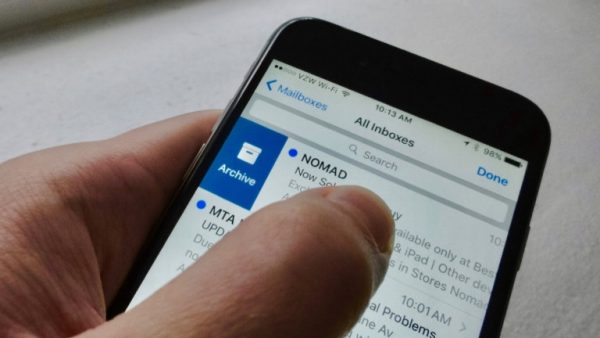
Объясняя что-либо, люди часто используют карандаш и бумагу. Это пригождается, если нужно нарисовать карту или комод, который может отлично смотреться в гостиной. Теперь то же самое можно сделать и в приложении “Почта” на iOS 11.
Добавление рисунка в письмо
Чтобы добавить рисунок к любому письму, сначала нужно либо создать само письмо, либо ответить на уже полученное. Затем необходимо коснуться пустого пространства в любом месте электронного письма, и появится знакомый маленький черный “пузырь” с разными функциями. После этого стоит коснуться стрелки справа, чтобы перейти к следующей странице “пузыря”. Тут будет кнопка “Вставить рисунок”, нужно нажать на нее, после чего откроется экран для рисования.
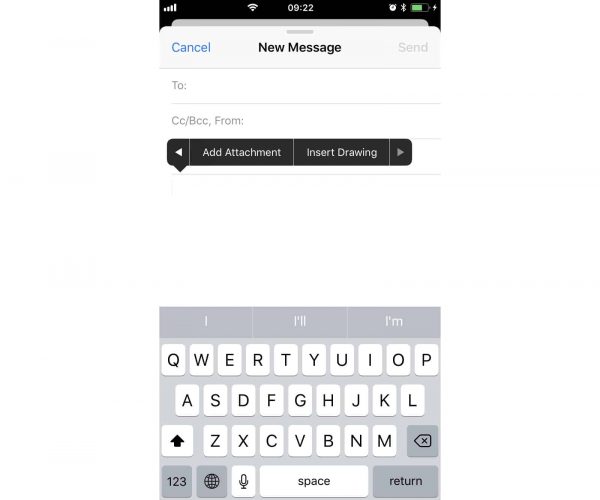
Он представляет собой то же самое, что и в программе “Заметки”. Из инструментов доступны различные ручки и карандаши, цвета, а также есть возможность добавить текст, подписи, стрелки, прямоугольники или лупу, нажав знак “+” в крайнем правом углу панели инструментов.
По завершении нужно нажать “Готово”, а затем “Вставить рисунок”. Кроме того, в электронное письмо можно добавить еще несколько рисунков и изменить старый. Для редактирования необходимо нажать на чертеж, чтобы вызвать черный “пузырь”, и выбрать функцию “Разметка”.
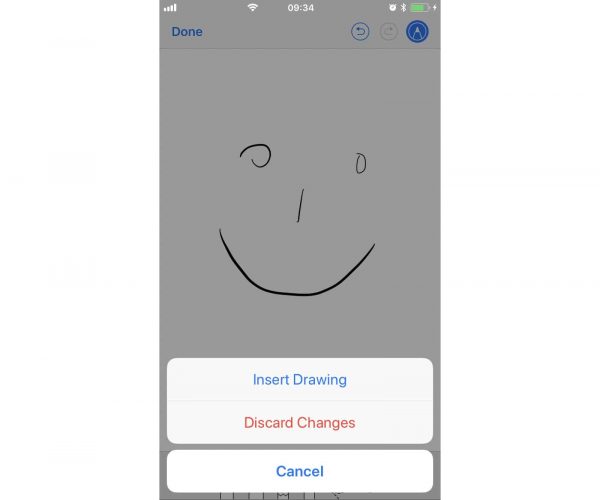
Изменение файлов, отправленных другими людьми
Еще одно большое нововведение почты в iOS 11 – возможность разметки фотографий, которые пользователь получает, прежде чем отправлять их обратно. Это полезно для маркировки фотографий, которые нравятся или для подписания PDF-документа, доставленного по электронной почте.
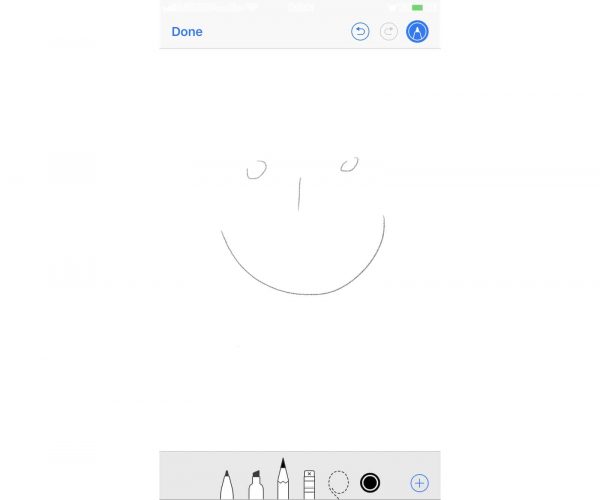
Чтобы сделать это, нужно просто нажать на любое изображение в электронном письме, для его просмотра, а затем на маленькую пиктограмму в верхнем правом углу. Появятся знакомые инструменты для рисования, и у пользователя будет возможность менять изображение. По завершении, нужно нажать «Готово», а на экране высветятся следующие параметры:
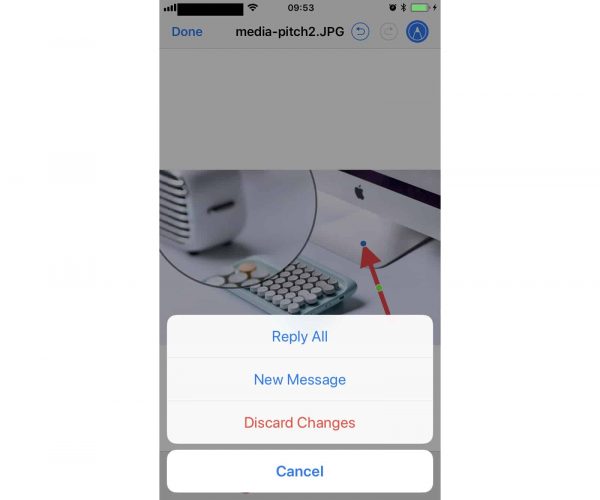
Какой бы вариант ни был выбран, отредактированное изображение будет вставлено в новый черновик. Также можно отменить все сделанные изменения.
Следите за новостями Apple в нашем Telegram-канале, а также в приложении MacDigger на iOS.
Присоединяйтесь к нам в Twitter, ВКонтакте, Facebook, Google+ или через RSS, чтобы быть в курсе последних новостей из мира Apple, Microsoft и Google.